نحوه چاپ بروشور یا کاتالوگ با پرینتر

پرینترها برای چاپ انواع تصویر، سند، بروشور و کاتالوگ کاربرد دارند. میتوانید انواع بروشور و کاتالوگهای تبلیغاتی یا آموزشیتان را با آنها پرینت بگیرید. اما اگر به تازگی خرید پرینتر را انجام داده باشید ممکن است نحوه کار با پرینتر برای چاپ کاتالوگ را ندانید. در این مقاله فالنیک تصمیم گرفتیم روش چاپ بروشور یا کاتالوگ با پرینتر را به شما آموزش دهیم؛ پس اگر میخواهید این اطلاعات را با پرینتر چاپ کنید در ادامه این مقاله با ما همراه باشید.
فهرست محتوا
راهنمای کامل چاپ بروشور یا کاتالوگ با پرینتر
چه بخواهید داستان برند خود را بازگو کنید، چه بخواهید محصول جدیدی را معرفی کنید یا اطلاعات آموزشی ارائه دهید، بروشورها بخش مهمی از استراتژی بازاریابی (چاپی) شما هستند. اما چاپ بروشور یا کاتالوگ گاهی اوقات پیچیده به نظر میرسد. در این مقاله به شما کمک میکنیم تا تمام نکات مربوط به انواع شکل صفحات بروشور (تعداد تا خوردگی)، انتخاب کاغذ، ایجاد پرفراژ و دیگر جزئیات چاپ بروشور را به خوبی درک کنید.
مراحل چاپ بروشور یا کاتالوگ با پرینتر
چاپ بروشور به روشهای مختلفی از جمله چاپ دیجیتال و افست انجام میشود. چاپ افست به دلیل مقرونبهصرفه بودن در تیراژ بالا و کیفیت بالای رنگها، محبوبترین روش به حساب میآید. در ادامه مراحل چاپ بروشور یا کاتالوگ با پرینتر را معرفی میکنیم.
- مرحله ۱ – ایجاد سند جدید
در آغاز طراحی، مشخص کنید که آیا چاپ با بلید (Bleed) انجام میشود یا نه. اگر بلید فعال باشد، چاپ تا لبه کاغذ گسترش مییابد و حاشیه خالی پرینتر حذف میشود. تعیین این مورد از ابتدا، مانع از اتلاف وقت و دوبارهکاری میشود. - مرحله ۲ – طراحی بروشور
از قرار دادن محتوا در محل تا شدن پنلها خودداری کنید. این کار باعث میشود بروشور حتی پس از تا شدن، ظاهر منظمی داشته باشد و از قرار گرفتن متن یا تصویر در مکان نامناسب جلوگیری شود. - مرحله ۳ – چاپ آزمایشی و تست تا
بعد از طراحی هر دو طرف، یک نسخه آزمایشی چاپ کنید و آن را تا بزنید تا مطمئن شوید چیدمان و تای بروشور بهدرستی انجام شدهاست. - مرحله ۴ – بازبینی و ذخیره فایل
پس از بازبینی نهایی، فایل بروشور را در فرمت مناسب ذخیره کنید مانند PDF یا TIFF و آن را برای چاپ آماده کنید. این کار از بروز خطا در چاپ نهایی جلوگیری میکند.
انواع فرمتهای چاپ بروشور
بروشورها در قالبهای مختلفی چاپ میشوند. اغلب اطلاعات روی یک صفحه استاندارد چاپ شده و سپس تا میشود. تعداد تاها اندازه نهایی بروشور را تعیین میکند. در ادامه برخی از انواع تاهای رایج را معرفی میکنیم.
- بروشور سه لت: دو بار تا میشود و سه پنل در هر طرف ایجاد میکند که برای بازاریابی تجاری مناسب است.
- بروشور زیگزاگی: پنلها بهطور مساوی و در جهت مخالف تا میشوند که برای ارائههای بصری مناسب است.
- بروشور دروازهای: یک پنل بزرگ در وسط دارد که دو پنل کوچکتر آن را میپوشانند. این بورشور برای طرحهای گرافیکی کاربرد دارد.
- بروشور دو دروازهای: دو پنل داخلی دارد که در بروشور دو لت قرار میگیرند و برای ارائه بزرگتر (اطلاعات) ایدهآل است.
- بروشور آکاردئونی: چهار پنل دارد و مشابه زیگزاگی است. این نوع برای محتوای زیاد و متنهای توضیحی چند پانلی مناسب است.
اگر به بروشورهای بزرگتر نیاز دارید، میتوانید از صفحات بزرگتر استفاده کنید که چند بار تا میشوند. برای مثال، بروشورهای 4 تا یا 8 تا در انتخاب خوبی هستند.
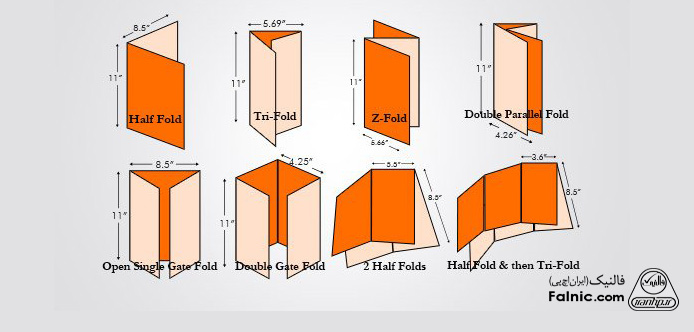
نحوه آمادهسازی فایل برای چاپ بروشور
پس از انتخاب فرمت بروشور، باید فایل طراحی خود را برای چاپ آماده کنید. اکثر پرینترها از این مشخصات پشتیبانی میکنند:
- فرمت فایلPDF
- وضوح تصویر: dpi 300
- اضافه کردن خطوط برش (Crop Marks) برای نمایش محل برش
- استفاده از ترکیب رنگ CMYK
مطالب مرتبط: چگونه پرینت بگیریم؟
نکات کلیدی چاپ بروشور یا کاتالوگ با پرینتر
اندازه
اندازه بروشور را از ابتدا مشخص کنید. طراحی بر اندازه اشتباه میتواند باعث کشیده شدن یا برش اطلاعات مهم شود. اندازه بروشور تأثیر مستقیمی بر نحوه نمایش محتوا دارد. بروشورهای بزرگتر فضای بیشتری برای تصاویر و اطلاعات ارائه میدهند و برای معرفی محصولات یا خدمات با جزئیات بیشتر مناسباند، در حالی که بروشورهای کوچکتر قابل حملترند.
اندازههای استاندارد بروشور شامل:
- ۸٫۵ × ۱۱ اینچ : مناسب برای بروشورهای سه لت یا دو لت، نمایشگاههای تجاری و تبلیغات رویدادها
- ۸٫۵ × ۱۴ اینچ : فضای بیشتر برای اطلاعات اضافه
- ۱۱ × ۱۷ اینچ : ارائه چهار پنل برای توصیف محصولات پرجزئیات
- ۱۱ × ۲۵٫۵ اینچ : مناسب برای کاتالوگهای کوچک یا بروشورهایی با ماندگاری بالا
انتخاب اندازه باید با مقدار اطلاعاتی که میخواهید ارائه دهید، مطابقت داشته باشد. بروشورهای ساده اغلب توجه بیشتری جلب میکنند. توصیه میکنیم برای اطمینان از انتخاب درست اندازه، نمونهای آزمایشی چاپ تا نحوه نمایش اطلاعات را بررسی کنید.
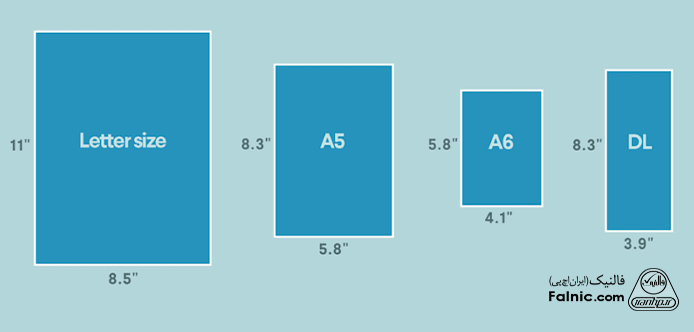
قالب
استفاده از قالب مناسب به شما اطمینان میدهد طراحی کاتالوگ در ابعاد صحیح انجام میشود و مشخصات مربوط به حاشیه (Bleed) رعایت میشود. از چاپخانه مورد نظر یا مسئول چاپ کاتالوگتان بپرسید که آیا برای چاپ انواع قالبها را ارائه میدهند یا خیر. استفاده از قالبها روند چاپ را سادهتر میکند و از بریده شدن متن یا تصاویر مهم جلوگیری خواهد کرد.
گرافیک و تصاویر
گرافیک و تصاویر شما باید دارای وضوح (Resolution) مناسب باشند تا از تار شدن آنها جلوگیری شود. برای بهترین نتیجه، از وضوح حداقل dpi 300 استفاده کنید. هنگام ذخیره بروشور در قالبهای مختلف، وضوح تصاویر را دوباره بررسی کنید تا مطمئن شوید که کیفیت حفظ شدهاست.
برای چاپ بروشور یا کاتالوگ با پرینتر، TIFF/TIF و PDF تنها فرمتهای فایلی نیستند که میتوانید استفاده کنید. در ادامه چند فرمت محبوب دیگر را معرفی میکنیم.
- JPEG: این یک فرمت رستری فشرده (مبتنی بر پیکسل) است که برای عکسها و عناصر گرافیکی استفاده میشود. فشردهسازی آن راحت بوده و آن را به فرمتی محبوب برای انواع پروژههای چاپی مانند بروشور، مجلات، بستهبندی و پوستر تبدیل کرده است.
- AI: اگر از Adobe Illustrator استفاده میکنید، AI فرمت تصویر پیشفرض شما خواهد بود که میتوانید با چندین فرمت دیگر مانند PDF، TIFF/TIF یا JPEG از آن خروجی بگیرید.
- PSD: اگر Photoshop نرمافزار انتخابی شماست، PSD فرمت فایل پیشفرض شما خواهد بود. تنها اشکال PSD این است که پرینترها اغلب این فرمت را نمیشناسند، بنابراین باید قبل از چاپ، فایلهای خود را به TIFF/TIF یا JPEG تبدیل کنید.
صفحه بندی
ابعاد چاپی در کاتالوگها اغلب بزرگتر از اندازه نهایی است. برای مثال، در کاتالوگ A4، هر برگ کاتالوگ به اندازه A3 چاپ میشود و پس از صحافی و تا شدن، ۴ صفحه A4 از هر برگ A3 تشکیل میشود. به دلیل فرایند صحافی و برش، لازم است حاشیه برش یک سانتیمتری از طرفین و خط تا رعایت شود. برای دقت بیشتر، پیشنهاد میشود حاشیه دو سانتیمتری در نظر گرفته شود.
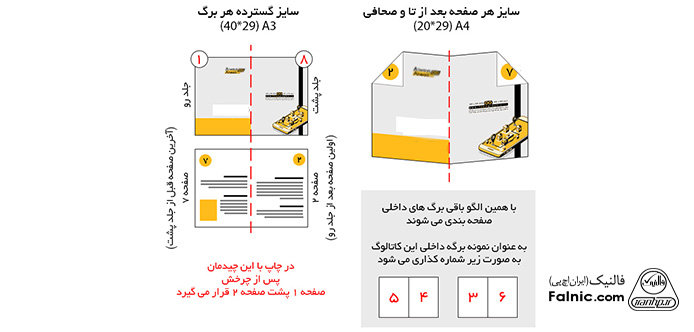
رنگها
رنگهایی که در طراحی استفاده میکنید ممکن است در نسخه چاپی با آنچه روی صفحه نمایش میبینید، متفاوت باشند. خرید یک نمودار رنگ چاپی برای رنگهای CMYK و PANTONE به شما کمک میکند تا دقیق بدانید چه رنگهایی در بروشور چاپ خواهند شد. اگر چنین امکانی ندارید، برنامه طراحی خود را با استفاده از نرمافزارهای موجود بهصورت آنلاین کالیبره کنید. همچنین به سیاه و سفید بودن یا رنگی بودن چاپ بروشور یا کاتالوگ با پرینتر و توجه کنید. از آنجایی که بروشورها اغلب برای جلب توجه مخاطبان طراحی میشوند، بهترین انتخاب چاپ رنگی است.
نوع تا زدن
قبل از شروع طراحی، نوع تایی که میخواهید برای بروشور انتخاب کنید، بسیار مهم است. نوع تای انتخابی بر نحوه چیدمان طراحی تأثیر میگذارد. برای مثال، در یک بروشور سهلتی (Tri-fold)، زمانی که بروشور باز شود، طرف اول صفحه شامل قسمتهای 3، 4 و 5 است و طرف دیگر شامل قسمتهای 2، 6 و 1 خواهد بود. سایر گزینههای تای بروشور ممکن است شامل تای آکاردئونی یا تای موازی دوبل (Double Parallel) باشند.
کاغذ
بروشورها اغلب روی کاغذهای ضخیم (Text) یا مقوایی (Cardstock) چاپ میشوند. استفاده از کاغذ 80 گرمی دوام مناسبی دارد و به راحتی تا میشود. این نوع کاغذ بهطور معمول با پوشش براق (Gloss Coating) برای محافظت و براق بودن تصاویر ارائه میشود. اگر به دوام بیشتری نیاز دارید، از کاغذ 100 گرمی مانند UV Gloss یا مات استفاده کنید.
برای محافظت از بروشور در برابر پارگی، خم شدن یا لکه شدن، میتوانید از لمینت استفاده کنید. گزینه دیگر استفاده از کاغذ گلاسه یا کاغذ پلی (Poly) است که ضد آب هستند و مقاوم بیشتری در برابر پارگی دارند.
اگر بروشور شامل تصاویر و رنگهای چشمنوازی است، پوشش براق گزینه بهتری خواهد بود. اما اگر بروشور بیشتر متنی است، پوشش مات انتخاب بهتری است.
اگر انتظار دارید مخاطب بروشور را مطالعه کرده و کنار بگذارد، کاغذ سبک مناسب است. اما اگر بروشور قرار است در کیف یا چمدان مخاطب قرار بگیرد و از نمایشگاهها عبور کند، کاغذ ضخیم یا مقوایی انتخاب بهتری است.
انواع کاغذ برای چاپ بروشور یا کاتالوگ با پرینتر
- کاغذ گلاسه: برای چاپ تصاویر با کیفیت بالا و براق استفاده میشود.
- کاغذ تحریر: برای چاپ متون و اسناد اداری (با بافت مات و قیمت مناسب) به کار میرود.
- کاغذ کرافت: برای بستهبندی و طراحیهای خاص به کار میرود، زیرا مقاوم و طبیعی است.
- کاغذ کالک: به علت شفافیت و نازکیبرای نقشهها، الگوها و طراحیهای فنی استفاده میشود.
گزینههای کاربردی
اگر میدانید که بروشورهای شما قرار است در زونکن (3-Ring Binder) قرار گیرند، لازم است که آنها را پانچ (Hole Punch) کنید. برای بروشورهایی که شامل بخشهای جداشدنی هستند (مانند فرمهای سفارش یا کوپنهای تخفیف)، از مسئول چاپ درباره گزینههای پرفراژ (Perforation) سوال کنید. پرفراژ انتخابی عالی است که به شما امکان میدهد بخشی از بروشور را بهراحتی جدا کنید
چاپ بروشور یا کاتالوگ با پرینتر به صورت دو طرفه
چاپ بروشور یا کاتالوگ به صورت دو طرفه هم در پرینترهای دوروزن خودکار و هم در پرینترهای معمولی قابل انجام است. در ادامه نحوه چاپ بروشور یا کاتالوگ با هر دو مدل پرینتر را آموزش میدهیم:
پرینتر با قابلیت چاپ دو طرفه
برای چاپ کاتالوگ روی هر دو طرف یک ورق کاغذ با پرینتری که از چاپ دوطرفه پشتیبانی میکند، مراحل زیر را دنبال کنید:
- انتخاب فایل برای چاپ:
- فایل کاتالوگ خود را باز کنید.
- روی File > Print کلیک کنید تا به صفحه چاپ بروید.
- انتخاب پرینتر:
- در لیست پرینتر، پرینتری را که از قابلیت چاپ دوطرفه پشتیبانی میکند، انتخاب کنید.
- تنظیمات چاپ دوطرفه:
- در پنجره تنظیمات چاپ، به بخش Print Settings بروید.
- گزینه Duplex Printing یا Print on Both Sides را انتخاب کنید.
- بسته به مدل پرینتر، ممکن است گزینههای متفاوتی برای چاپ دورو وجود داشته باشد، مانند Flip on Long Edge یا Flip on Short Edge که برای مشخص کردن جهت چاپ روی هر دو طرف استفاده میشود.
- چاپ کاتالوگ:
- پس از انجام تنظیمات، روی Print کلیک کنید. پرینتر شما به صورت خودکار هر دو طرف کاتالوگ را چاپ خواهد کرد.
پرینتر بدون قابلیت چاپ دو طرفه
اگر پرینتر شما از قابلیت چاپ دوطرفه پشتیبانی نمیکند، برای چاپ کاتالوگ روی هر دو طرف کاغذ بهصورت دستی، مراحل زیر را دنبال کنید:
- انتخاب فایل برای چاپ:
- فایل کاتالوگ خود را باز کنید.
- روی File > Print کلیک کنید تا به صفحه چاپ بروید.
- انتخاب پرینتر:
- پرینتری مورد نظر را انتخاب کنید.
- چاپ صفحه اول:
- در کادر Pages، عدد 1 را وارد کنید تا فقط صفحه اول کاتالوگ چاپ شود.
- روی Print کلیک کنید تا پرینتر صفحه اول کاتالوگ را چاپ کند.
- برگشت ورقها:
- پس از چاپ طرف اول، ورقها را برگردانید. توجه داشته باشید که باید ترتیب ورقها را به دقت رعایت کنید تا چاپ به درستی انجام شود.
- چاپ طرف دوم:
- دوباره به صفحه تنظیمات چاپ بازگردید.
- در کادر Pages، عدد 2 را وارد کنید تا طرف دوم کاتالوگ چاپ شود.
- روی Print کلیک کنید تا پرینتر طرف دوم کاتالوگ را چاپ کند.
- اطمینان از تنظیمات صحیح:
- توجه داشته باشید که ممکن است نیاز به تغییر جهت ورقها داشته باشید، بنابراین پیش از چاپ طرف دوم، ورقها را درست وارد پرینتر کنید تا کاتالوگ به درستی چاپ شود.
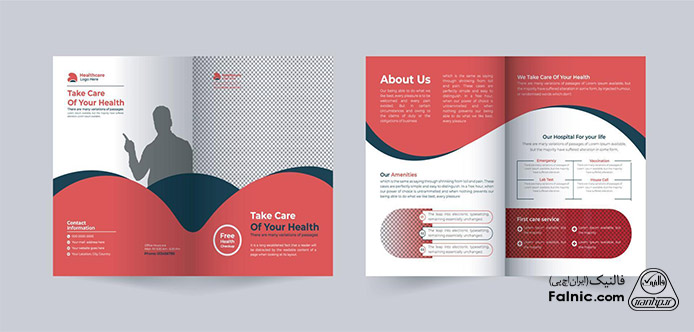
نوع چاپ بروشور یا کاتالوگ با پرینتر
در ادامه دو نوع اصلی چاپ بروشور یا کاتالوگ با پرینتر را توضیح میدهیم. فقط توجه داشته باشید انتخاب بین چاپ دیجیتال و افست بستگی به نوع نیاز، حجم چاپ و زمان تحویل دارد و نمیتوانیم بهطور کلی یکی را بر دیگر برتر بدانیم.
1- روش چاپ
- چاپ دیجیتال: در این روش، فایلهای دیجیتال بهطور مستقیم به پرینتر ارسال میشوند، بنابراین فرآیند چاپ سریعتر و سادهتر است. این روش برای چاپ فوری و کمتیراژ بسیار مناسب است.
- چاپ افست: در این روش، طرحها از روی صفحات فلزی (پلیت) به کاغذ منتقل میشوند. این فرآیند پیچیدهتر است و زمان بیشتری میبرد، اما برای حجمهای بالا و کیفیت چاپ دقیقتر گزینه بهتری است.
2- کیفیت چاپ
- چاپ دیجیتال: اغلب اوقات کیفیت چاپ دیجیتال نسبت به چاپ افست کمی پایینتر است، ولی برای تیراژ کم و چاپ فوری مناسب است. همچنین این روش برای سفارشیسازی هر نسخه از چاپ بسیار مناسب است.
- چاپ افست: این روش بهدلیل استفاده از صفحات فلزی و کاغذهای با کیفیت، رنگها و جزئیات دقیقتری را ارائه میدهد و برای تیراژ بالا بهترین انتخاب است.
3- هزینه چاپ:
- چاپ دیجیتال: برای تیراژ پایین و چاپهای فوری، چاپ دیجیتال اغلب هزینه کمتری دارد. اما برای حجم بالاتر، این روش میتواند گرانتر باشد.
- چاپ افست: برای حجمهای بالا، چاپ افست بهطور معمول از نظر هزینه بهصرفهتر است، زیرا هزینههای ثابت فرآیند به تعداد نسخهها تقسیم میشود و هزینه کلی کاهش مییابد.
4- زمان تحویل:
- چاپ دیجیتال: بهدلیل فرآیند سادهتر، زمان تحویل در چاپ دیجیتال کوتاهتر است و امکان چاپ فوری وجود دارد.
- چاپ افست: زمان تحویل در چاپ افست بیشتر است، زیرا نیاز به آمادهسازی پلیتها طی فرآیند پیچیدهتری دارد.
5- سفارشیسازی:
- چاپ دیجیتال: این روش امکان شخصیسازی هر نسخه از چاپ را فراهم میکند. به همین دلیل برای چاپهایی مانند کارت ویزیت، بروشورهای تبلیغاتی محدود یا دعوتنامهها که نیاز به تغییرات جزئی دارند، بسیار مناسب است.
- چاپ افست: این روش بیشتر برای چاپ نسخههای یکسان و تیراژ بالا مناسب است و بهطور کلی برای پروژههایی که نیاز به شخصیسازی نداشته باشند، کارایی بیشتری دارد.
6- مزایای هر روش:
- چاپ افست: کیفیت بالا، رنگهای دقیق و هزینه پایین برای تیراژ بالا؛ این روش برای پروژههایی مانند کتابها، مجلات، کاتالوگها و بروشورهایی که در تعداد زیاد تولید میشوند، ایدهآل است.
- چاپ دیجیتال: سرعت بالا، امکان چاپ فوری و سفارشیسازی هر نسخه؛ این روش برای چاپهایی مانند کارت ویزیت، بروشورهای تبلیغاتی محدود، دعوتنامهها و نمونههای اولیه بهترین گزینه است.

سایر انواع چاپ بروشور یا کاتالوگ با پرینتر
- چاپ لیتوگرافی (Lithography): این روش مشابه چاپ افست است و برای چاپ در حجم بالا و با کیفیت بالا مناسب است.
- چاپ سیلک اسکرین (Silk Screen Printing): برای چاپ طرحهای خاص و رنگهای خاص روی کاتالوگها استفاده میشود.
- چاپ حرارتی (Thermal Printing): در این روش از گرما برای انتقال رنگ به کاغذ استفاده میشود و بیشتر برای چاپ در حجمهای کم کاربرد دارد.
- چاپ فلکسوگرافی (Flexography): این روش بیشتر در چاپ بر روی مواد خاص مانند بستهبندیهای پلاستیکی و کاغذهای مخصوص استفاده میشود.
جمع بندی
برای چاپ بروشور یا کاتالوگ با پرینتر فرآیند شامل طراحی دقیق، انتخاب کاغذ مناسب و توجه به جزئیات چاپ مانند وضوح تصویر، نوع تا زدن و استفاده از رنگهای CMYK است. برای چاپ بروشور، میتوانید از پرینترهای دیجیتال یا افست استفاده کنید که هرکدام مزایای خاص خود را دارند. همچنین، انتخاب سایز و قالب مناسب، تست چاپ و تنظیمات صحیح برای چاپ دوطرفه از دیگر مراحل مهم این فرآیند هستند. در نهایت، برای ایجاد بروشورهایی با کیفیت، به انتخاب درست کاغذ و مراقبت از جزئیات طراحی توجه کنید.
چنانچه طبق مراحل اعلام شده عمل کردید اما خروجی کیفیت مناسبی ندارد به احتمال زیاد مشکلی در قطعات پرینتر وجود دارد. برای بررسی و عیبیابی این موضوع بهتر است از یک تعمیرکار کمک بگیرید. برای استفاده از خدمات تخصصی تعمیر پرینتر فالنیک میتوانید با شماره 0218363 تماس بگیرید یا سفارشتان را در این صفحه ثبت کنید.
کارشناسان ما با سالها سابقه درخشان در زمینه خدمات پرینتر میتوانند انواع مشکلات دستگاه شما را در کمترین زمان پیدا کرده و برطرف کنند.
سوالات متداول درباره چاپ بروشور یا کاتالوگ با پرینتر
1. چه پرینتری برای چاپ کاتالوگ یا بروشور مناسب است؟
پرینترهای لیزری و جوهرافشان با کیفیت بالا برای چاپ بروشور و کاتالوگ مناسب هستند.
2. پرینتر جوهرافشان برای چاپ بروشور یا کاتالوگ با پرینتر بهتر است یا پرینتر لیزری؟
پرینتر لیزری برای چاپ کاتالوگ یا بروشور بهتر است چون سرعت و کیفیت بالاتری دارد، اما پرینتر جوهرافشان برای چاپ تصاویر دقیقتر مناسبتر است.
3. بهجز پرینتر از چه دستگاههایی برای چاپ کاتالوگ یا بروشور استفاده میشود؟
دستگاههای چاپ افست، ریسوگراف و دستگاههای دیجیتال حرفهای نیز برای این کار کاربرد دارند.
خلاصه این مقاله
این مقاله راهنمای عملی چاپ بروشور یا کاتالوگ با پرینتر را ارائه میدهد. مراحل اصلی شامل: ابتدا، هنگام ایجاد سند جدید، بلید (Bleed) را مشخص کنید و در طراحی، از قرار دادن محتوا در محل تا شدن پنلها پرهیز نمایید. سپس، یک نسخه آزمایشی چاپ کرده و تا بزنید تا چیدمان صحیح را بررسی کنید. در نهایت، فایل را در فرمت مناسب (مانند PDF) ذخیره کنید. برای کیفیت مطلوب، نکات کلیدی شامل انتخاب اندازه و قالب مناسب (مانند A4)، حفظ وضوح تصاویر (حداقل 300 dpi)، تنظیم حاشیههای برش (۱ تا ۲ سانتیمتر)، کالیبره کردن رنگها (CMYK) و تعیین نوع تا زدن قبل از طراحی است. انتخاب نوع کاغذ (مانند گلاسه یا تحریر با وزن مناسب) و امکانات جانبی نظیر پانچ یا پرفراژ نیز اهمیت دارد. چاپ دو طرفه میتواند خودکار یا دستی انجام شود. بسته به حجم و کیفیت مورد نیاز، از چاپ دیجیتال (برای تیراژ کم و فوری) یا افست (برای تیراژ بالا و کیفیت عالی) استفاده کنید.









